제어 센터를 사용하여 iPhone 또는 iPad에서 오디오 스트리밍하기
- iPhone 또는 iPad와 스피커 또는 Apple TV가 동일한 네트워크에 연결되어 있는지 확인합니다.
- iPhone 또는 iPad에서 음악을 재생한 후 다음과 같이 제어 센터를 엽니다.
- iPhone X 및 이후 모델 또는 iPad의 경우 화면의 오른쪽 상단 모서리에서 쓸어내립니다.
- iPhone 8 및 이전 모델 또는 iOS 11 및 이전 버전의 경우 화면의 하단 가장자리에서 쓸어올립니다.
- 오른쪽 상단 모서리에 있는 제어 항목 그룹에서 AirPlay
 버튼을 탭합니다.
버튼을 탭합니다.
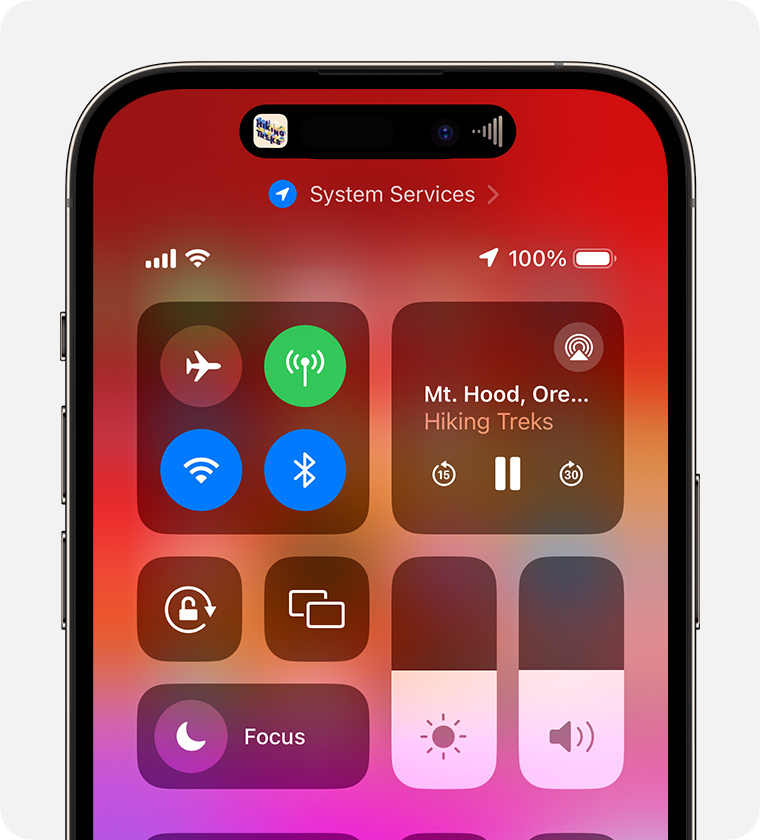
- 현재 재생 중인 오디오를 재생할 스피커 또는 TV를 각각 탭합니다.
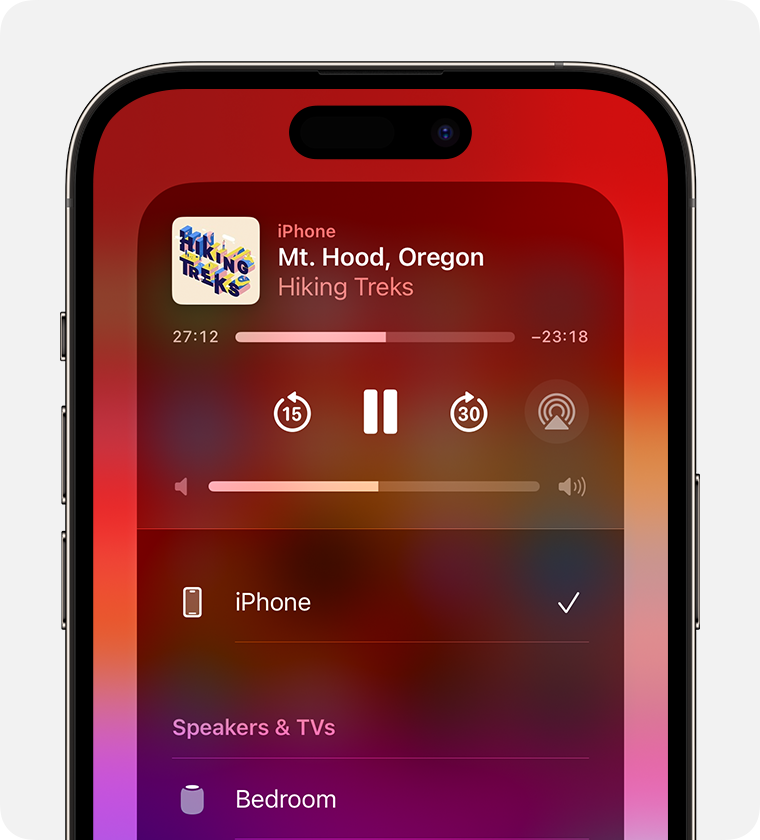
AirPlay를 사용하여 기기에서 사용 중인 앱의 오디오를 스트리밍할 수도 있습니다. 해당 앱을 열고 AirPlay ![]() 아이콘을 탭한 후 한 개 또는 여러 개의 스피커를 탭하면 됩니다.
아이콘을 탭한 후 한 개 또는 여러 개의 스피커를 탭하면 됩니다.
iPhone 또는 iPad에서 자동으로 오디오 스트리밍하기
AirPlay 및 Handoff 설정에 따라 iPhone 또는 iPad는 AirPlay가 자주 사용되는 기기를 제안하거나 해당 기기에 자동으로 연결할 수 있습니다.
AirPlay 및 Handoff 설정을 조정하려면 다음을 수행합니다.
- 최신 버전의 iOS가 설치된 iPhone 또는 iPad의 설정으로 이동합니다.
- '일반'을 탭합니다.
- AirPlay 및 Handoff > 자동으로 AirPlay를 탭합니다.
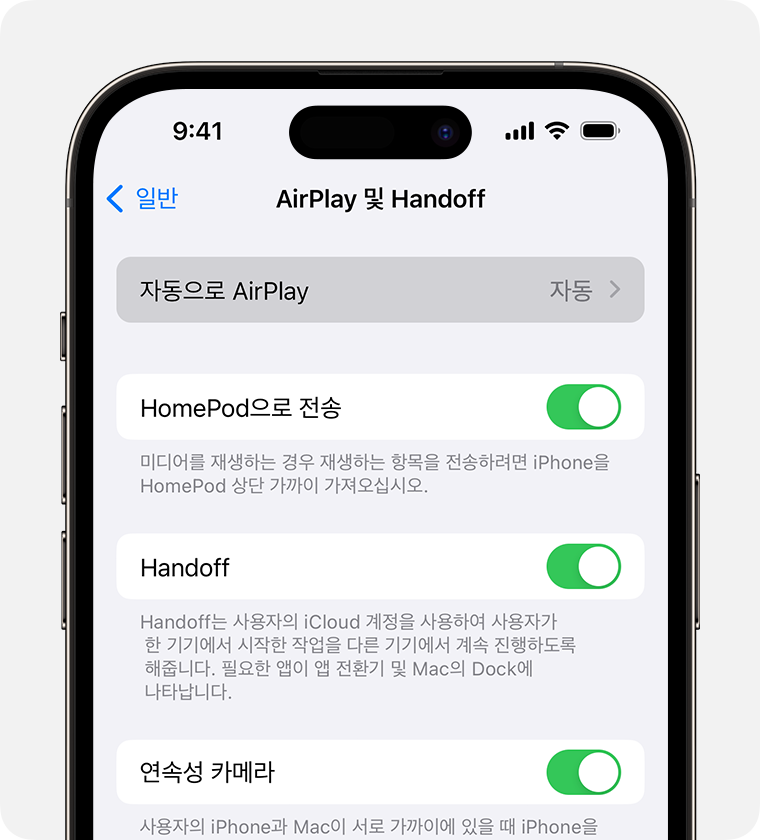
- 설정을 선택합니다.
- 안 함: AirPlay용 기기를 수동으로 선택합니다.
- 묻기: AirPlay 연결 제안을 알림으로 받습니다. AirPlay 연결 제안 알림을 탭하여 연결하거나, 알림을 닫거나 무시한 후 AirPlay에 연결할 다른 기기를 수동으로 선택합니다.
- 자동: AirPlay 자동 연결 제안을 알림을 받습니다. AirPlay 자동 연결 알림을 닫거나 무시한 다음 사용 중인 앱에서 재생 버튼을 탭하면 해당 연결을 그대로 사용할 수 있습니다. 또는 실행 취소
 버튼을 탭하여 연결을 빠르게 해제한 후 수동으로 다른 기기를 선택하여 AirPlay에 연결할 수도 있습니다.
버튼을 탭하여 연결을 빠르게 해제한 후 수동으로 다른 기기를 선택하여 AirPlay에 연결할 수도 있습니다.
iPhone 또는 iPad와 AirPlay 지원 기기가 동일한 Wi-Fi 네트워크에 연결되어 있어야 AirPlay 자동 연결 제안을 받을 수 있습니다. Apple TV 또는 HomePod에 AirPlay를 자동으로 연결하도록 제안을 받으려면 Apple TV 또는 HomePod이 iPhone 또는 iPad와 동일한 iCloud 계정에 로그인되어 있는지 확인합니다.
Apple TV에서 오디오 스트리밍하기
Apple TV에서 집 안의 동일한 네트워크에 연결된 하나 이상의 AirPlay 지원 기기(HomePod, 기타 스마트 스피커 및 TV 등)로 오디오를 보낼 수 있습니다.
Mac에서 오디오 스트리밍하기
Mac과 스피커가 동일한 네트워크에 연결되어 있는지 확인합니다. Apple Music 앱을 열고 재생 제어기에서 AirPlay ![]() 버튼을 클릭한 다음 한 개 또는 여러 개의 스피커를 선택합니다.
버튼을 클릭한 다음 한 개 또는 여러 개의 스피커를 선택합니다.
AirPlay ![]() 아이콘이 표시되지 않거나 다른 앱의 오디오를 스트리밍하려는 경우 다음을 수행합니다.
아이콘이 표시되지 않거나 다른 앱의 오디오를 스트리밍하려는 경우 다음을 수행합니다.
- Mac의 경우 메뉴 막대에서 제어 센터
 아이콘을 선택합니다.
아이콘을 선택합니다.
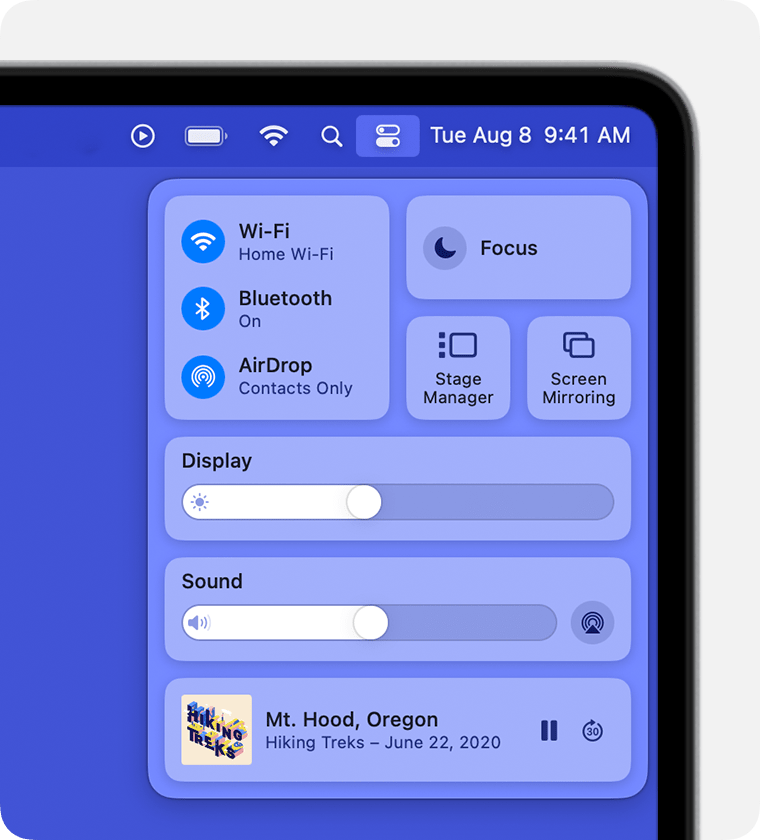
- 사운드 아래에 있는 AirPlay
 아이콘을 클릭합니다.
아이콘을 클릭합니다. - 현재 재생 중인 오디오를 스트리밍할 스피커를 선택합니다. Mac의 제어 센터에서는 AirPlay를 사용하여 여러 스피커로 오디오를 스트리밍할 수 없습니다.
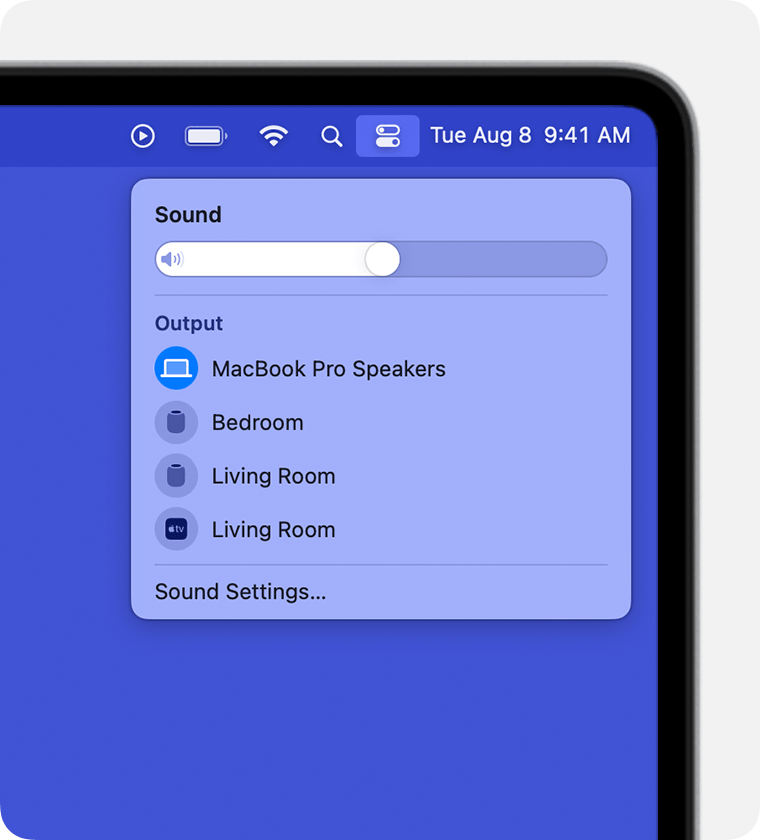
도움이 필요하신가요?
스트리밍이 AirPlay 호환 기기에서 작동하지 않는 경우 수행할 작업에 대해 알아봅니다.